sketchup是我们日常工作中常用的建模软件之一,该软件快速建模的特点深受大家的喜爱,我们在创建完模型之后,还需要给模型添加贴图,贴图的不透明度是经常调整的对象。本期内容为大家分享sketchup怎么调整材质不透明度?以下是详细内容。
sketchup怎么调整材质不透明度?
1、鼠标双击电脑桌面的sketchup快捷图标,进入到sketchup软件操作界面。
2、我们在sketchup软件中创建一个简单模板,并在平面中绘制一个立方体模型。
3、点击工具栏中的“油漆桶”图标,进入到材质编辑界面。
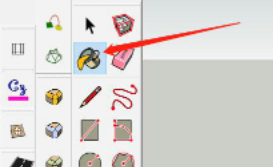
4、在材质界面找到“吸管”图标,选取一个需要调整不透明度的材质,并将该材质添加到模型的某个面。
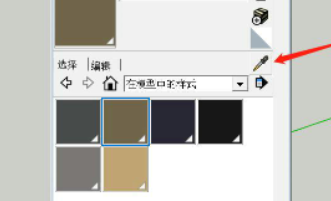
5、选中刚才添加材质的模型面,点击材质界面中的“编辑”选项。
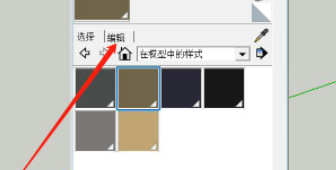
6、在编辑界面会出现“不透明度”选项,拖动进度条上的滑块可以调整材质的不透明度。
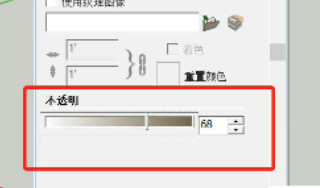
总结:
打开sketchup软件,绘制一个简单的模型,点击“油漆桶”图标,打开材质界面,给模型添加好材质,接着选中模型材质面,点击“编辑”选项,根据需求调整“不透明度”参数即可。
以上就是小编分享的“sketchup(草图大师)怎么调整材质不透明度?sketchup新手入门教程”相关内容。希望以上内容能对您有所帮助,小伙伴们我们下期再见哦~

